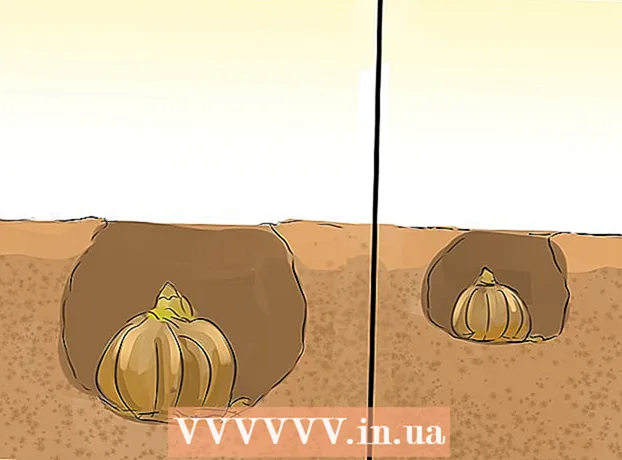Müəllif:
Tamara Smith
Yaradılış Tarixi:
27 Yanvar 2021
YeniləMə Tarixi:
1 İyul 2024

MəZmun
- Addımlamaq
- Metod 4-dən 1: Windows-da simsiz şəbəkə qurun
- Metod 4-dən 2: Mac-də simsiz şəbəkə qurun
- Metod 3-dən 3: Windows-da simli bir şəbəkə qurun
- Metod 4-dən 4: Bir Mac-də simli bir şəbəkə qurun
- Göstərişlər
- Xəbərdarlıqlar
Bu wikiHow sizə bir qrup Windows və ya Mac kompüteri üçün kompüter şəbəkəsi qurmağı öyrədir. Bir neçə kompüter üçün simsiz şəbəkə və ya bir şəbəkəyə çox sayda kompüter əlavə edirsinizsə, simli bir şəbəkə qura bilərsiniz.
Addımlamaq
Metod 4-dən 1: Windows-da simsiz şəbəkə qurun
 WiFi simvolunu vurun
WiFi simvolunu vurun  Şəbəkə seçin. Hər bir şəbəkə kompüterinizi bağlamaq istədiyiniz şəbəkəni vurun.
Şəbəkə seçin. Hər bir şəbəkə kompüterinizi bağlamaq istədiyiniz şəbəkəni vurun.  basın Qoşulmaq üçün. Şəbəkə qutusunun sağ alt hissəsindədir.
basın Qoşulmaq üçün. Şəbəkə qutusunun sağ alt hissəsindədir.  Şəbəkə parolunu daxil edin. İstədiyi zaman şəbəkə parolunu daxil edin.
Şəbəkə parolunu daxil edin. İstədiyi zaman şəbəkə parolunu daxil edin.  basın Növbəti. Bu şəbəkə altındadır. Parol düzgün olduğu müddətdə şəbəkəyə qoşulacaqsınız.
basın Növbəti. Bu şəbəkə altındadır. Parol düzgün olduğu müddətdə şəbəkəyə qoşulacaqsınız.  Şəbəkədəki digər kompüterləri İnternetə qoşun. Şəbəkənizə əlavə etmək istədiyiniz hər bir kompüter üçün Wi-Fi qoşulma əməliyyatını təkrarlayın. Hər kompüter Wi-Fi şəbəkəsinə qoşulduqdan sonra fayl paylaşımını qurmağa davam edə bilərsiniz.
Şəbəkədəki digər kompüterləri İnternetə qoşun. Şəbəkənizə əlavə etmək istədiyiniz hər bir kompüter üçün Wi-Fi qoşulma əməliyyatını təkrarlayın. Hər kompüter Wi-Fi şəbəkəsinə qoşulduqdan sonra fayl paylaşımını qurmağa davam edə bilərsiniz.  Başlat'ı açın
Başlat'ı açın  Yazın idarə paneli. İdarəetmə paneli açılır.
Yazın idarə paneli. İdarəetmə paneli açılır.  basın İdarə paneli. Bu, Başlat menyusunun yuxarı hissəsindəki mavi düzbucaqlı ikonadır.
basın İdarə paneli. Bu, Başlat menyusunun yuxarı hissəsindəki mavi düzbucaqlı ikonadır.  basın Şəbəkə Mərkəzi. Bu seçim bir sıra mavi monitorlara bənzəyir.
basın Şəbəkə Mərkəzi. Bu seçim bir sıra mavi monitorlara bənzəyir. - Səhifənin sağ üst hissəsində "Bölmə" ni görürsünüzsə, əvvəlcə əsas Kontrol Paneli pəncərəsindəki "Şəbəkə və İnternet" başlığını vurun.
 basın Qabaqcıl paylaşım parametrlərini dəyişdirin. Bu səhifənin yuxarı sol küncündə bir keçiddir.
basın Qabaqcıl paylaşım parametrlərini dəyişdirin. Bu səhifənin yuxarı sol küncündə bir keçiddir.  "Şəbəkə kəşfini aktivləşdir" qutusunu yoxlayın. Bu, kompüterinizin internet resursuna qoşulmuş digər kompüterlərlə əlaqə qurmağı təmin edir.
"Şəbəkə kəşfini aktivləşdir" qutusunu yoxlayın. Bu, kompüterinizin internet resursuna qoşulmuş digər kompüterlərlə əlaqə qurmağı təmin edir. - Avtomatik olaraq seçilmədikdə, "Fayl və printer paylaşımını aktivləşdir" və "Windows-un ev qrupu ilə əlaqələrini idarə etməsini təmin edin" seçimlərini də aktivləşdirə bilərsiniz.
 basın Dəyişikliklərə qənaət. Səhifənin altındadır.
basın Dəyişikliklərə qənaət. Səhifənin altındadır.  Digər şəbəkə kompüterlərində şəbəkə kəşfini aktivləşdirin. Şəbəkə qrupundakı hər bir kompüter İdarəetmə panelində işə salındıqdan sonra simli şəbəkəniz istifadəyə hazırdır.
Digər şəbəkə kompüterlərində şəbəkə kəşfini aktivləşdirin. Şəbəkə qrupundakı hər bir kompüter İdarəetmə panelində işə salındıqdan sonra simli şəbəkəniz istifadəyə hazırdır.
Metod 4-dən 2: Mac-də simsiz şəbəkə qurun
 WiFi simvolunu vurun
WiFi simvolunu vurun  Şəbəkə seçin. Şəbəkənizdəki hər bir kompüterə qoşulmaq istədiyiniz Wi-Fi şəbəkəsini vurun.
Şəbəkə seçin. Şəbəkənizdəki hər bir kompüterə qoşulmaq istədiyiniz Wi-Fi şəbəkəsini vurun.  Şəbəkə parolunu daxil edin. "Şifrə" sahəsinə şəbəkə üçün parol daxil edin.
Şəbəkə parolunu daxil edin. "Şifrə" sahəsinə şəbəkə üçün parol daxil edin.  basın Qoşun. Bu pəncərənin altındadır. Bu, kompüterinizin internetə qoşulmasına imkan verir.
basın Qoşun. Bu pəncərənin altındadır. Bu, kompüterinizin internetə qoşulmasına imkan verir.  Digər şəbəkə kompüterlərini internetə qoşun. Şəbəkənizdə istifadə etmək istədiyiniz hər kompüter üçün Wi-Fi qoşulma əməliyyatını təkrarlayın. Hər kompüter Wi-Fi şəbəkəsinə qoşulduqdan sonra fayl paylaşımını qurmağa davam edə bilərsiniz.
Digər şəbəkə kompüterlərini internetə qoşun. Şəbəkənizdə istifadə etmək istədiyiniz hər kompüter üçün Wi-Fi qoşulma əməliyyatını təkrarlayın. Hər kompüter Wi-Fi şəbəkəsinə qoşulduqdan sonra fayl paylaşımını qurmağa davam edə bilərsiniz.  Apple menyusunu açın
Apple menyusunu açın  basın Sistem Tercihləri .... Bu açılan menyunun yuxarı hissəsindədir.
basın Sistem Tercihləri .... Bu açılan menyunun yuxarı hissəsindədir.  basın Paylaş. Sistem tərcihləri pəncərəsinin mərkəzində bu mavi qovluq şəklində ikonanı tapa bilərsiniz.
basın Paylaş. Sistem tərcihləri pəncərəsinin mərkəzində bu mavi qovluq şəklində ikonanı tapa bilərsiniz.  "Fayl Paylaşımı" qutusunu yoxlayın. Bu səhifənin sol tərəfindədir. Bu, kompüterinizdəki faylları şəbəkədəki digər kompüterlərlə paylaşmağı təmin edir.
"Fayl Paylaşımı" qutusunu yoxlayın. Bu səhifənin sol tərəfindədir. Bu, kompüterinizdəki faylları şəbəkədəki digər kompüterlərlə paylaşmağı təmin edir. - Şəbəkə üçün istifadə etmək istədiyiniz başqa hər hansı bir fayl paylaşma seçimini buradan da kontrol edə bilərsiniz.
 Sistem Tercihləri pəncərəsini bağlayın. Dəyişiklikləriniz qeyd olunur. Mövcud kompüter artıq şəbəkə ilə paylaşmağa hazırdır.
Sistem Tercihləri pəncərəsini bağlayın. Dəyişiklikləriniz qeyd olunur. Mövcud kompüter artıq şəbəkə ilə paylaşmağa hazırdır.  Digər şəbəkə kompüterlərində də fayl paylaşımını aktivləşdirin. İnternet resursunuza qoşulmuş hər hansı bir kompüter fayl paylaşımı üçün açıq olmalıdır. Bu prosesi tamamladıqdan sonra simsiz şəbəkəniz istifadəyə hazırdır.
Digər şəbəkə kompüterlərində də fayl paylaşımını aktivləşdirin. İnternet resursunuza qoşulmuş hər hansı bir kompüter fayl paylaşımı üçün açıq olmalıdır. Bu prosesi tamamladıqdan sonra simsiz şəbəkəniz istifadəyə hazırdır.
Metod 3-dən 3: Windows-da simli bir şəbəkə qurun
 Lazımi aparata sahib olduğunuzdan əmin olun. Hər bir kompüteri ayrı-ayrılıqda bağlaya biləcəyiniz bir internet mənbəyinə (məsələn, modemə) və kompüterləri internet mənbəyinə bağlamaq üçün ethernet kabellərinə ehtiyacınız var.
Lazımi aparata sahib olduğunuzdan əmin olun. Hər bir kompüteri ayrı-ayrılıqda bağlaya biləcəyiniz bir internet mənbəyinə (məsələn, modemə) və kompüterləri internet mənbəyinə bağlamaq üçün ethernet kabellərinə ehtiyacınız var. - Modemlərin çoxunda yalnız bir neçə Ethernet portu var, ancaq 10-dan çox əlaqəni dəstəkləyən şəbəkə mərkəzləri ala bilərsiniz.
- Hər bir kompüterdən İnternet mənbəyinə təxminən məsafəni bilin. bu məsafəni birləşdirə bilən ethernet kabellərinə ehtiyacınız var.
 İnternet mənbəyini qurun. Ethernet kabelinin bir ucunu modemin arxasındakı "İnternet" portuna qoşun, sonra kabelin digər ucunu internet mənbəyinizdəki "İnternet" və ya "Ethernet" portuna qoşun.
İnternet mənbəyini qurun. Ethernet kabelinin bir ucunu modemin arxasındakı "İnternet" portuna qoşun, sonra kabelin digər ucunu internet mənbəyinizdəki "İnternet" və ya "Ethernet" portuna qoşun. - Davam etmədən əvvəl elektrik kabelini internet mənbəyindən birləşdirməlisiniz.
 Hər bir kompüteri internet mənbəyinə qoşun. Ethernet kabelinin bir ucunu kompüterinizdəki kvadrat Ethernet portuna qoşun, sonra kabelin digər ucunu İnternet mənbəyinə qoşun.
Hər bir kompüteri internet mənbəyinə qoşun. Ethernet kabelinin bir ucunu kompüterinizdəki kvadrat Ethernet portuna qoşun, sonra kabelin digər ucunu İnternet mənbəyinə qoşun. - Ümumiyyətlə naqilli bir şəbəkədə masa üstü kompüterlərdən istifadə edirsiniz, yəni hər kompüter qutusunun arxasında Ethernet portları var.
 Başlat'ı açın
Başlat'ı açın  Yazın idarə paneli. Bu, İdarə Paneli üçün kompüterinizi axtaracaqdır.
Yazın idarə paneli. Bu, İdarə Paneli üçün kompüterinizi axtaracaqdır.  basın İdarə paneli. Bu Başlat menyusunun yuxarı hissəsindəki mavi düzbucaqlıdır.
basın İdarə paneli. Bu Başlat menyusunun yuxarı hissəsindəki mavi düzbucaqlıdır.  basın Şəbəkə Mərkəzi. Bu seçim iki mavi ekranı xatırladır.
basın Şəbəkə Mərkəzi. Bu seçim iki mavi ekranı xatırladır. - Səhifənin sağ üst hissəsində "Bölmə" ni görürsünüzsə, əvvəlcə başlığı vurun Şəbəkə və internet əsas Control Panel pəncərəsində.
 basın Qabaqcıl paylaşım parametrlərini dəyişdirin. Bu səhifənin yuxarı sol küncündə bir keçiddir.
basın Qabaqcıl paylaşım parametrlərini dəyişdirin. Bu səhifənin yuxarı sol küncündə bir keçiddir.  "Şəbəkə kəşfini aktivləşdir" qutusunu yoxlayın. Bu, kompüterinizin internet resursuna qoşulmuş digər kompüterlərlə əlaqə qurmağı təmin edir.
"Şəbəkə kəşfini aktivləşdir" qutusunu yoxlayın. Bu, kompüterinizin internet resursuna qoşulmuş digər kompüterlərlə əlaqə qurmağı təmin edir. - Avtomatik olaraq seçilmədikdə, "Fayl və Yazıcı Paylaşımını Aktiv Et" və "Ev Qrupu ilə əlaqələri Windows İdarə Et" seçimlərini də aktivləşdirə bilərsiniz.
 basın Dəyişikliklərə qənaət . Bu düymə səhifənin altındadır.
basın Dəyişikliklərə qənaət . Bu düymə səhifənin altındadır.  Digər şəbəkə kompüterlərində şəbəkə kəşfini aktivləşdirin. Şəbəkə qrupundakı hər bir kompüter İdarəetmə panelində işə salındıqdan sonra simli şəbəkəniz istifadəyə hazırdır.
Digər şəbəkə kompüterlərində şəbəkə kəşfini aktivləşdirin. Şəbəkə qrupundakı hər bir kompüter İdarəetmə panelində işə salındıqdan sonra simli şəbəkəniz istifadəyə hazırdır.
Metod 4-dən 4: Bir Mac-də simli bir şəbəkə qurun
 Lazımi hardware olduğuna əmin olun. Hər bir kompüteri ayrı-ayrılıqda bağlaya biləcəyiniz bir internet mənbəyinə (məsələn, modemə) və kompüterləri internet mənbəyinə bağlamaq üçün ethernet kabellərinə ehtiyacınız var.
Lazımi hardware olduğuna əmin olun. Hər bir kompüteri ayrı-ayrılıqda bağlaya biləcəyiniz bir internet mənbəyinə (məsələn, modemə) və kompüterləri internet mənbəyinə bağlamaq üçün ethernet kabellərinə ehtiyacınız var. - Modemlərin çoxunda yalnız bir neçə Ethernet portu var, ancaq 10-dan çox əlaqəni dəstəkləyən şəbəkə mərkəzləri ala bilərsiniz.
- Hər bir kompüterdən İnternet mənbəyinə təxminən məsafəni bilin. bu məsafəni birləşdirə bilən ethernet kabellərinə ehtiyacınız var.
 İnternet mənbəyini qurun. Ethernet kabelinin bir ucunu modemin arxasındakı "İnternet" portuna qoşun, sonra kabelin digər ucunu internet mənbəyinizdəki "İnternet" və ya "Ethernet" portuna qoşun.
İnternet mənbəyini qurun. Ethernet kabelinin bir ucunu modemin arxasındakı "İnternet" portuna qoşun, sonra kabelin digər ucunu internet mənbəyinizdəki "İnternet" və ya "Ethernet" portuna qoşun. - Davam etmədən əvvəl elektrik kabelini internet mənbəyindən birləşdirməlisiniz.
 Hər bir kompüteri internet mənbəyinə qoşun. Ethernet kabelinin bir ucunu kompüterinizdəki kvadrat Ethernet portuna qoşun, sonra kabelin digər ucunu İnternet mənbəyinə qoşun.
Hər bir kompüteri internet mənbəyinə qoşun. Ethernet kabelinin bir ucunu kompüterinizdəki kvadrat Ethernet portuna qoşun, sonra kabelin digər ucunu İnternet mənbəyinə qoşun. - Simli bir şəbəkə üçün ümumiyyətlə iMac kompüterlərindən istifadə edirsiniz. Bu, ethernet portunun iMac-in monitorunun arxasında olması deməkdir.
- Bu şəbəkə üçün Mac noutbuklarından istifadə edirsinizsə, kompüteriniz üçün USB-C şəbəkə adapteri almalı və sonra Mac noutbuklarında Ethernet portları olmadığı üçün onu Mac tərəfinizdəki USB-C yuvalarından birinə bağlamalısınız. .
 Apple menyusunu açın
Apple menyusunu açın  basın Sistem Tercihləri .... Açılan menyunun yuxarı hissəsindədir.
basın Sistem Tercihləri .... Açılan menyunun yuxarı hissəsindədir.  basın Paylaş. Sistem tərcihləri pəncərəsinin mərkəzində bu mavi qovluq şəklində ikonanı tapa bilərsiniz.
basın Paylaş. Sistem tərcihləri pəncərəsinin mərkəzində bu mavi qovluq şəklində ikonanı tapa bilərsiniz.  "Fayl Paylaşımı" qutusunu yoxlayın. Səhifənin sol tərəfindədir. Bu, kompüterinizdəki faylları şəbəkədəki digər kompüterlərlə paylaşmağı təmin edir.
"Fayl Paylaşımı" qutusunu yoxlayın. Səhifənin sol tərəfindədir. Bu, kompüterinizdəki faylları şəbəkədəki digər kompüterlərlə paylaşmağı təmin edir. - Şəbəkə üçün istifadə etmək istədiyiniz başqa hər hansı bir fayl paylaşma seçimini buradan da kontrol edə bilərsiniz.
 Sistem Tercihləri pəncərəsini bağlayın. Dəyişiklikləriniz qeyd olunur; cari kompüter artıq şəbəkə paylaşımı üçün qurulmuşdur.
Sistem Tercihləri pəncərəsini bağlayın. Dəyişiklikləriniz qeyd olunur; cari kompüter artıq şəbəkə paylaşımı üçün qurulmuşdur.  Digər şəbəkə kompüterlərində fayl paylaşımını aktivləşdirin. İnternet resursunuza qoşulmuş istənilən kompüterdə fayl paylaşımı aktivləşdirilməlidir. Bunu etdikdən sonra simli şəbəkəniz istifadəyə hazırdır.
Digər şəbəkə kompüterlərində fayl paylaşımını aktivləşdirin. İnternet resursunuza qoşulmuş istənilən kompüterdə fayl paylaşımı aktivləşdirilməlidir. Bunu etdikdən sonra simli şəbəkəniz istifadəyə hazırdır.
Göstərişlər
- Simli bir şəbəkə üçün Ethernet kabellərini satın alarkən, bu kabellərin qorunduğundan əmin olmalısınız. Qorumalı kabellər, kabelin ətrafındakı gödəkçənin içərisində qoruyucu bir təbəqəyə malikdir, beləliklə kabelin zədələnmə ehtimalı azdır.
- Kompüterinizdə fayl paylaşımını aktivləşdirdikdən sonra, fayllar üçün paylaşılan bir anbar rolunu oynayan paylaşılan bir qovluq yarada bilərsiniz.
- Şəbəkənizin daha inkişaf etmiş xüsusiyyətlərindən istifadə etmək üçün kompüter şəbəkələri haqqında daha çox məlumat əldə edə bilərsiniz.
Xəbərdarlıqlar
- Xüsusilə Wi-Fi ilə əlaqə qurarsanız, birdən çox kompüter istifadə etmək üçün daha sürətli bir internet planı satın almanız lazım ola bilər.